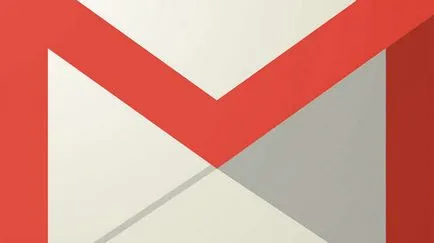Как да забраните SmartScreen (интелигентен екран) в Windows 8, 10, какво е това
SmartScreen Filter - стандартна функция за защита на Windows, която се появи на борда, както и версия 8 се превърна в наследство на всички от следните версии на Microsoft система. Текущ формат, филтърът беше предшествано по-малко развития Microsoft мащаб под формата на функции като част от Internet Explorer, по негово време се предлага в доставката на Windows XP, Vista и 7. От SmartScreen «достатъчно зрял" към съдбата на функцията на системата. действа като блокер на Интернет заплахи и да ви попречи да работи вътре windose подозрителни програми и файлове.
Главен филтър проблем, обаче, подобно на много други разработки на Microsoft - добра идея, лошо изпълнение на него. SmartScreen има доста висок процент на неверни положителни резултати. че е следствие от несъвършени методи за откриване на заплахи. Под филтъра може да остарее или непопулярна програма, занаятчийски шедьоври първокурсници програмисти преопаковат софтуер и т.н.
SmartScreen е спомагателен средство за защита и по никакъв начин не твърди, че е на базата на сигурност - наличие на анти-вирус на системата. Фалшива тревога - ако той е блокиран на обекта не е злонамерено, а просто липсва в своята база данни - да се заобиколят прост: трябва първо да натиснете надписа "Подробности", а след това - "Стартиране въпреки".
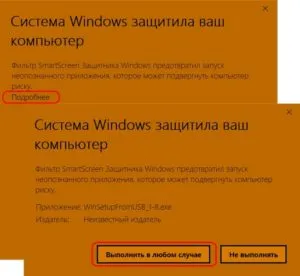
Такъв допълнителен скок може да дойде по-удобно, когато се работи с компютър начинаещи или деца, но опитни потребители тя е напълно безполезни. Как да деактивирате функцията на системата?
SmartScreen има няколко области на покритие - настолни програми, които работят на файлове от приложения и браузъри редовен система Windows Store. Преди въвеждането на Windows 10, последният по време на това писание, кумулативната актуализация Създатели Актуализация отфилтрирате за различните области бяха разпръснати в цялата система. Създатели Актуализация решен този проблем и се събраха на настройките SmartScreen на едно място.
Център за сигурност в Windows Defender
Uniform настройките за сигурност на място контрол в текущия персонал е 10 windose заявление «Windows Defender Център за сигурност", който се появи на борда актуализиран, за да система Създатели Update. Достъпът до него може да се получи с помощта на системата за търсене.

Какво трябва да направя, ако Windows безкрайно търси актуализации
В "Управление на приложенията и браузъра," дадена възможност да забраните SmartScreen за всички свои области на покритие (с изключение на Internet Explorer):
- За програми и стартиране на файлове;
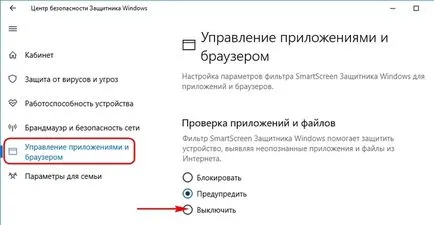
- За Microsoft Edge браузър;
- За приложения, които са инсталирани на Windows Store.
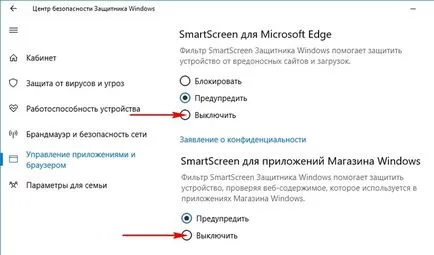
регистър на Windows
За да започнете един от тях - име, съответно "Off SmartScreen». След потвърждаване на операцията.
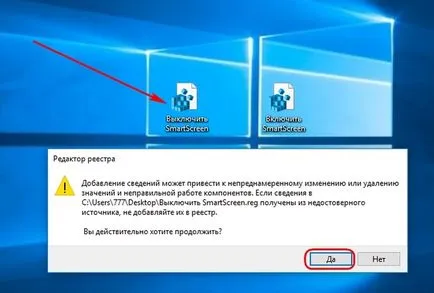
Обратният процес е стартиран от друг REG файл - на тема "Разрешаване на SmartScreen».
Изключването на SmartScreen в Windows 10 не се актуализира, докато Създатели Актуализация
Както Създатели Актуализация доведени до текущата версия на системата за значителни промени в системата на организацията на редовната защитни характеристики на този филтър от възли процеса windose 10 преди въвеждането на тази услуга ще се различават. В този раздел на статията считаме инструкциите за сглобяване бе 10-версия на системата все още не е актуализиран, за да Създатели Update. Инструкции, между другото, те ще са подходящи за Windows 8.1.
контролен панел
За да изключите SmartScreen дейност за работния плот на системата (за да стартирате програми и файлове), отидете в контролния панел. Преминаваме към раздел "Система и защита", а след това - "Безопасност и сервизен център" и изберете опцията за промяна на опциите за филтриране в лявата част на прозореца. В отворилия се прозорец, ние излагайте активна опцията "не се прави нищо." Хит "OK".
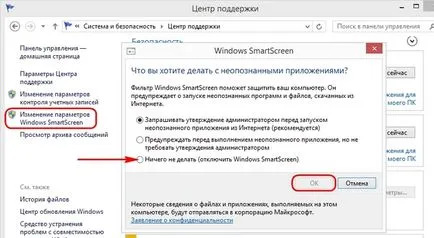
Допълнение "Параметри"
При нормално приложение "Настройки" можете да изключите сканирането на филтър приложения от Windows Store. Ние отидете в секцията "Поверителност" и в първия раздел "Общи" сложи филтър за преминаването към "Off"..
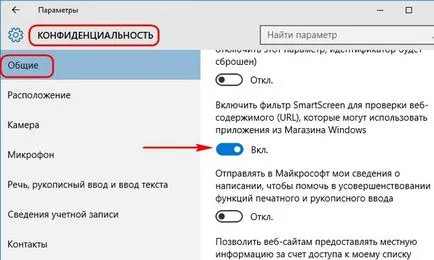
Windows 10: Първи стъпки с операционната система
В структурата на дърво в ляво отиде по пътя:
Компютърна конфигурация - Административни шаблони - на компоненти на Windows - Windows Explorer
В десния панел, намерете и филтър опция с двойно кликване се отваря.
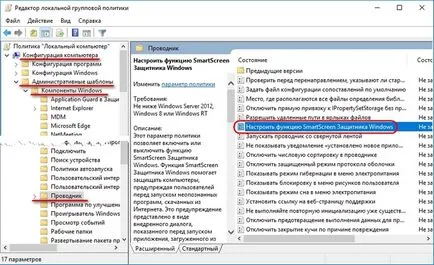
В прозореца, който се отваря, ние активирате "On" вариант и по-ниски падащия списък изберете параметъра "Disable SmartScreen». "Apply" в долната част на Hit.
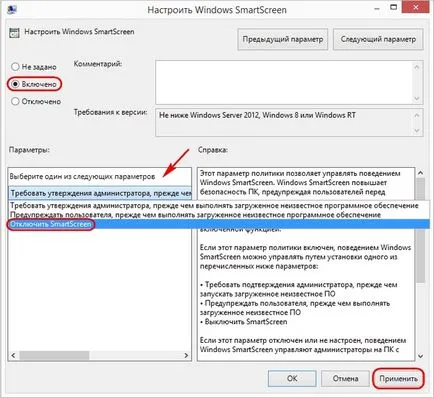
Microsoft Edge Browser
Настройка на филтрите работи вътре Microsoft Edge значение за евентуални промени, windose 10 - и преди въвеждането на Творците Update, и след това. В менюто на браузъра, изберете "Опции".
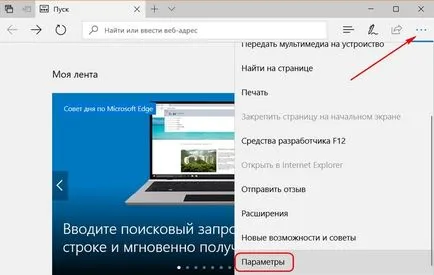
И настроите филтър ключа в положение "Off"..
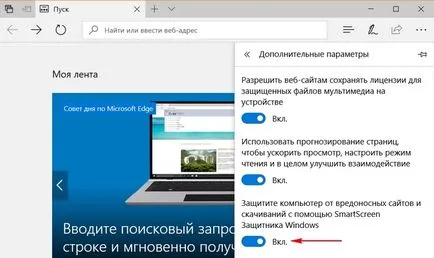
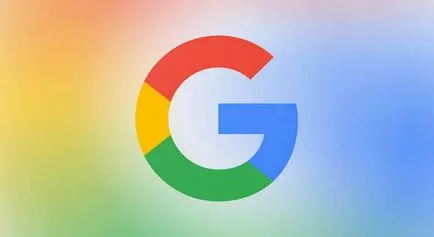

Каква е операционната система? Видове операционни системи
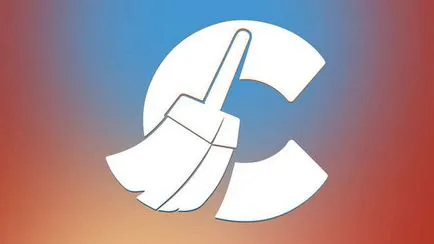
Ccleaner - как да почистите вашия компютър от прах?
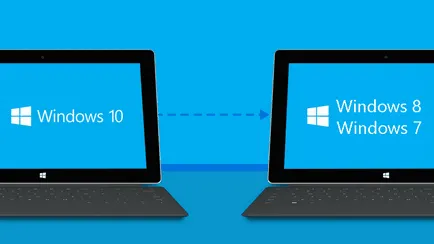
Как да се върнете, Windows 10 или Windows 7 8.1
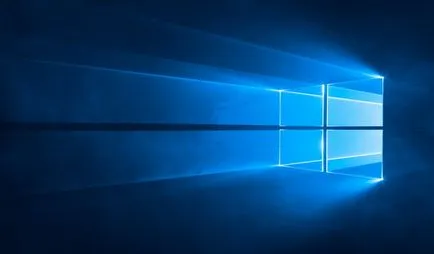
Акаунти и семейна безопасност на Windows 10

Как да се регистрирате Yandex Mail
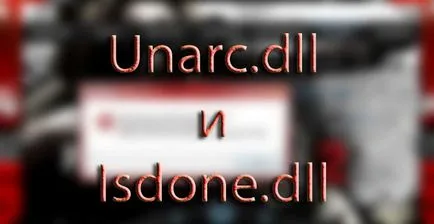
Как да се коригират грешки и isdone.dll unarc.dll